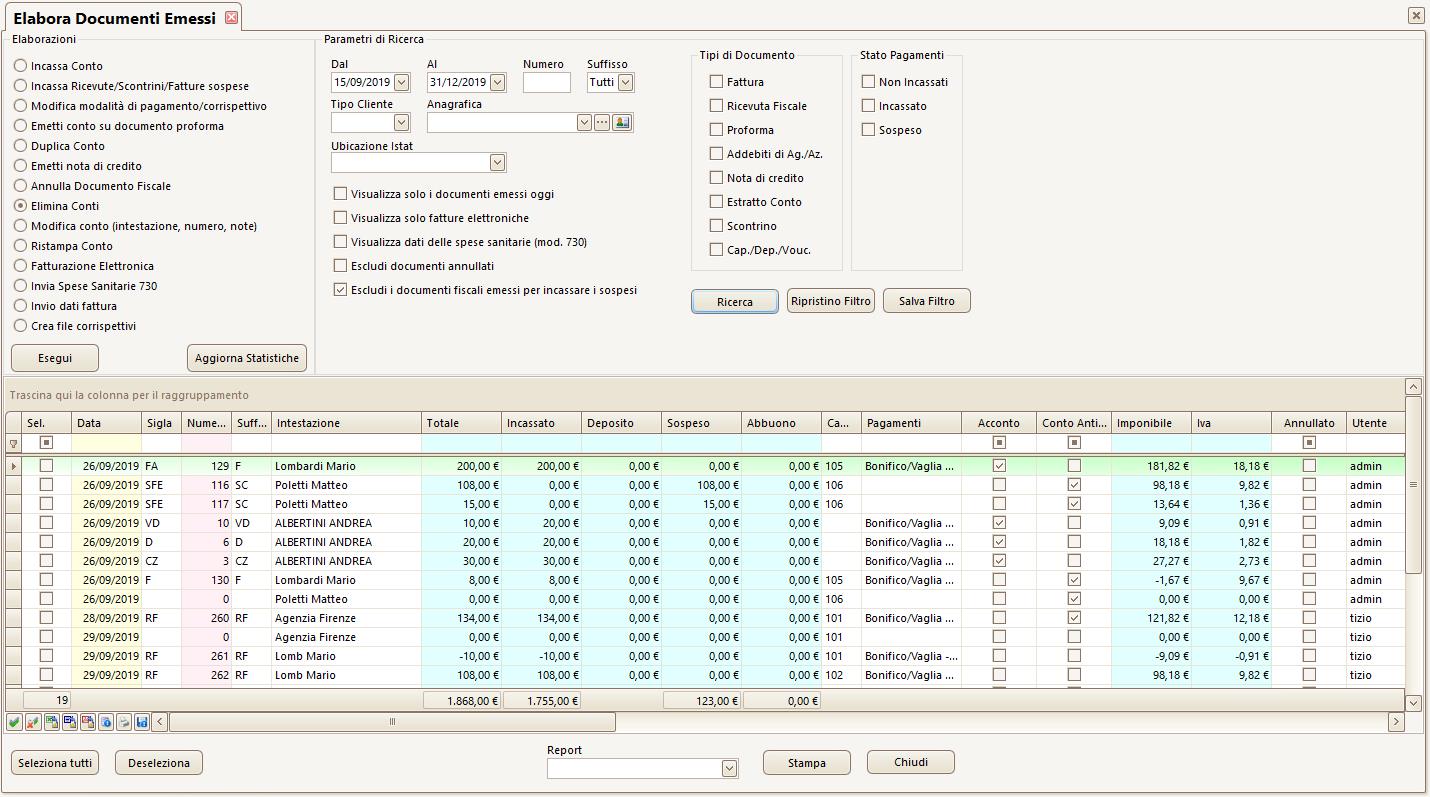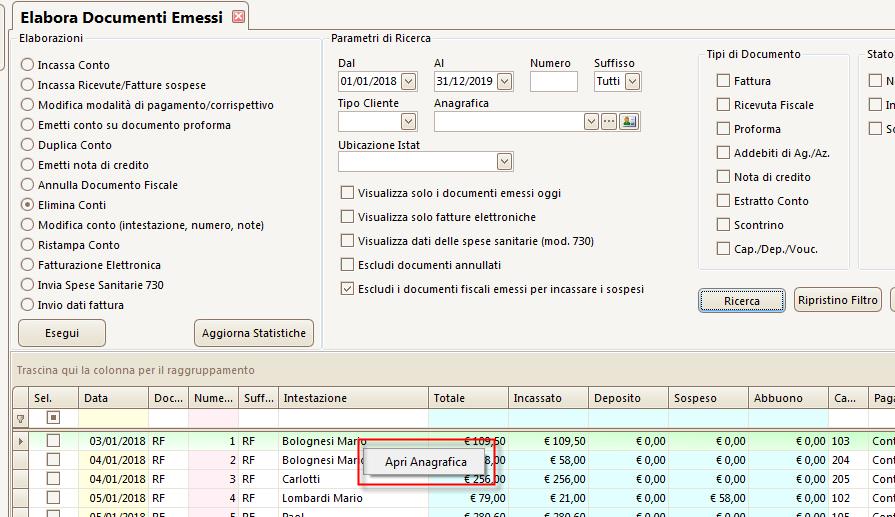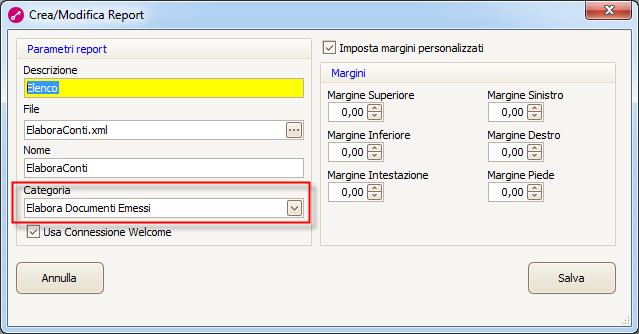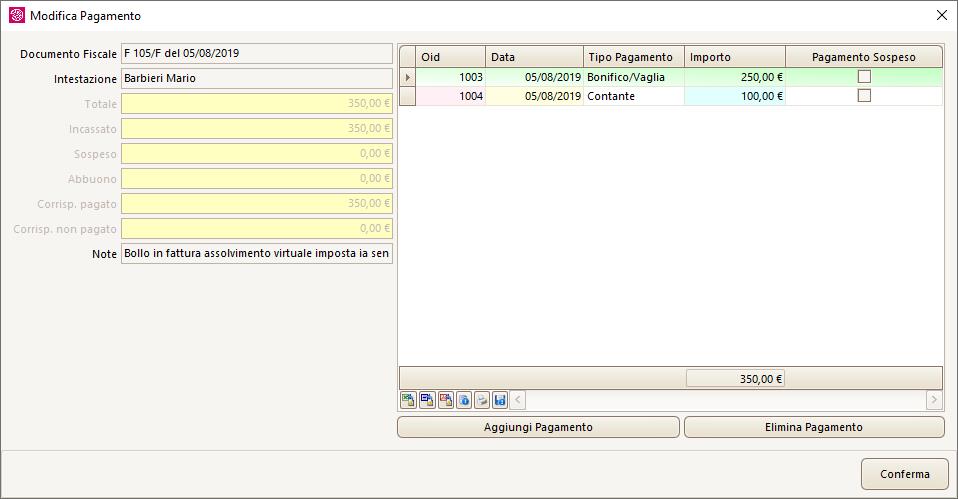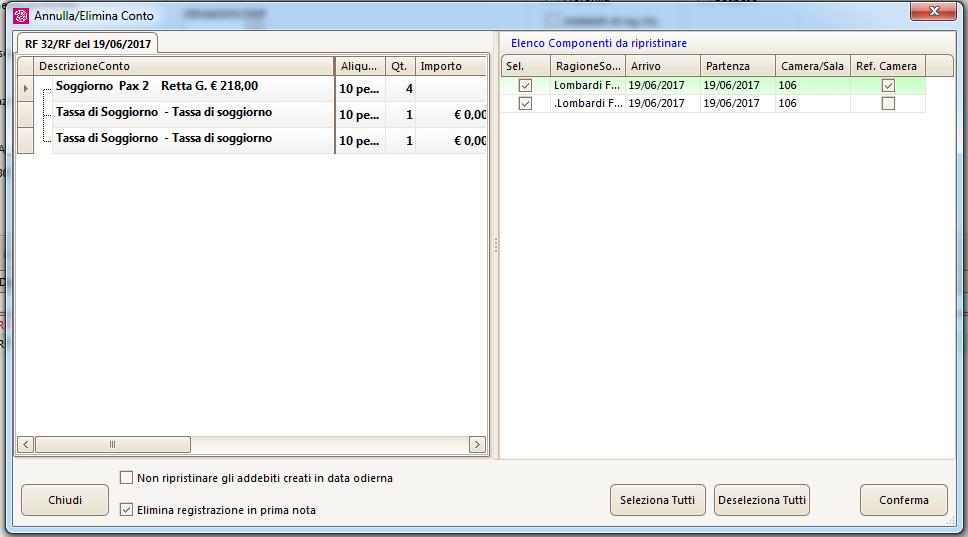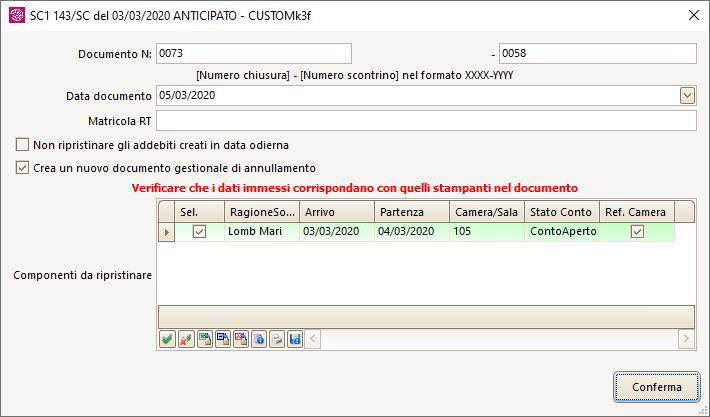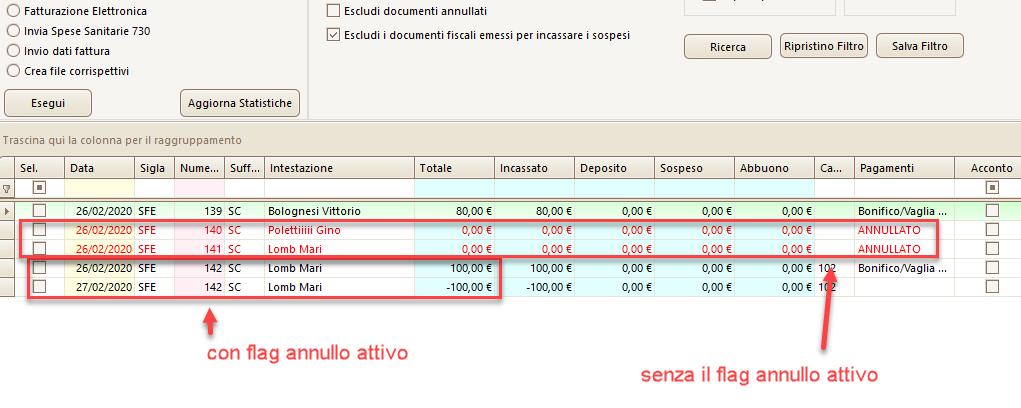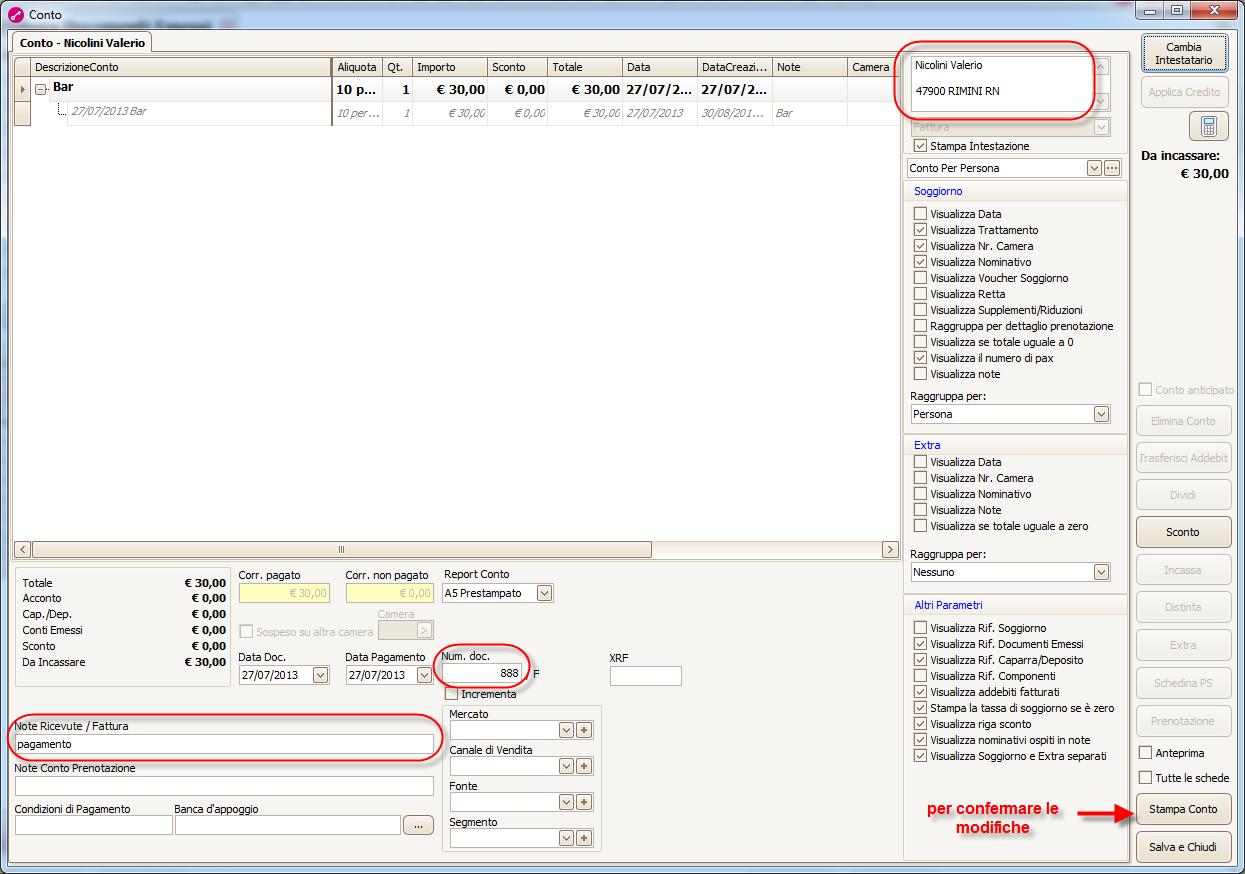ELABORA DOCUMENTI EMESSI
Le diverse funzioni presenti in questa maschera sono attive a seconda dei flag di permesso presenti in Configurazione – “Permessi” nella sezione denominata “Elabora Documenti Emessi”.
Per visualizzare le fatture elettroniche attivare il flag “Visualizza solo fatture elettroniche” nei Parametri di Ricerca.
Nella sezione a sinistra della maschera sono elencate le funzionalità disponibili per gestire i conti mentre sulla destra sono presenti i filtri di ricerca.
Dopo aver cliccato sul pulsante “Ricerca”, saranno elencati i documenti.
Tramite il tasto destro del mouse su una riga di documento è possibile aprire l’anagrafica.
Per effettuare l’operazione su uno o più documenti occorre aver precedentemente attivato il flag “Sel.” presente nella prima colonna.
Il pulsante “Aggiorna Statistiche” permette di aggiornare Passepartout Chiusure prima di aver eliminato i conti con la funzione “Elimina conti”. Se in Impostazioni – “Parametri Chiusura Giornaliera” è attivo il flag “Elimina proforma automaticamente dopo aggiorna statistiche”, al termine di “Aggiorna Statistiche” vengono eliminati i proforma. È presente anche l’attività automatica “Aggiorna Statistiche” in Impostazioni – “Attività automatiche”.
Tramite il pulsante “Salva Filtro” è possibile salvare le opzioni di filtro presenti nelle sezioni “Tipi di Documento” e “Stato Pagamenti” in modo tale che i filtri impostati vengano proposti come predefiniti al prossimo richiamo di questa maschera.
Il pulsante “Stampa” permette di stampare uno dei “Report” presenti nel menù a tendina; i report devono essere precedentemente configurati in “Configurazione” – “Configura Report” con categoria “Elabora Documenti Emessi”.
Configura Report
Le opzioni disponibili sono:
- Incassa Conto: incassare un conto a sospeso;
- Incassa Ricevute/Scontrini/Fatture sospese: incassare Ricevute/Scontrini/Fatture sospese con l’emissione di un unico documento riepilogativo; è possibile incassare più documenti dopo averli selezionati tramite il flag Seleziona; si possono incassare anche scontrini e note di credito sospese;
- Modifica modalità di pagamento/corrispettivo: modificare la modalità di pagamento/corrispettivo dei documenti emessi;
- Emetti conto su documento proforma: emettere documento su documento proforma (trasforma il proforma in ricevuta, fattura o scontrino); è possibile emettere un documento su uno o più proforma dopo aver selezionato il flag Seleziona; tramite il flag “Elimina i proforma dopo la trasformazione in documenti fiscali” presente in Impostazioni – “Parametri Conto” è possibile scegliere se cancellare o no il proforma dopo averlo trasformato;
- Duplica Conto: duplicare un conto dopo averlo selezionato tramite il flag “Sel.”; è possibile disattivare questa funzione tramite il flag “Duplica Conto” presente in Configurazione – “Permessi”;
- Emetti nota di credito: emettere Note credito (a fronte di Fatture presenti), è possibile emettere un documento per volta dopo averlo selezionato tramite il flag “Sel.”;
- Annulla Documento Fiscale: annullare Documenti Fiscali; tramite la disattivazione del flag “Annulla documenti emessi in data antecedente alla data di gestione” presente in Configurazione – “Permessi” è possibile disabilitare l’annullamento dei documenti emessi precedentemente alla data gestione; tramite la disattivazione del flag “Annulla documenti già trasmessi” è possibile disattivare l’annullo di fatture elettroniche già trasmesse;
NB: se in tabella “Documenti Fiscali” il flag “Ripristina Prenotazione Su Annulla Conto” è disabilitato in “Elenco Componenti da ripristinare” non è proposto l’elenco dei componenti e alla Conferma la prenotazione non sarà ripristinata.
In caso di annullo di uno scontrino la maschera presenterà dei dati differenti; Nota Bene: verificare che i dati immessi corrispondano con quelli stampati nel documento;
in caso di annullamento di scontrino emesso nei giorni precedenti, viene proposto il flag “Crea un nuovo documento gestionale di annullamento”:
- se il flag è attivo, viene creato un documento con importo in negativo senza annullare quello selezionato, in questo modo quando farai un raffornto del giorno tra gestioanle e registratore telematico si avranno gli stessi importi
- se il flag non è attivo viene annullato il documento selezionato
il flag “Crea u nuovo documento gestionale di annullamento” può essere impostato attivo di default in Impostazioni -> “Parametri Conto”
- Elimina Conti: è possibile eliminare Proforma, Estratti conto e Addebiti da Fatturare, se i rispettivi flag “Elimina conti proforma”, “Elimina estratti conto” e “Elimina addebiti da fatturare” presenti in Configurazione – “Permessi” sono attivi; se si vuole aggiornare le statistiche (Passepartout Chiusure) prima di eliminare definitivamente i conti cliccare sul pulsante “Aggiorna Statistiche”; ATTENZIONE l’eliminazione dei conti è irreversibile;
- Modifica conto (intestazione, numero, note): viene proposta la maschera di conto per apportare modifiche all’intestazione, al numero documento e alle note del documento; per confermare le modifiche cliccare sul pulsante “Salva e Chiudi”; è possibile disabilitare questa funzione all’utente, tramite la disattivazione dei flag “Modifica conto” e “Modifica conto dopo la chiusura giornaliera” presenti in Configurazione – “Permessi”; in caso di ristampa di un documento di tipo “Scontrino”, in Configurazione – “Permessi” è presente il flag “Permetti la ristampa fiscale degli scontrini RT”;
- Ristampa Conto: ristampare un conto; in caso di ristampa di un documento di tipo “Scontrino”, in Configurazione – “Permessi” è presente il flag “Permetti la ristampa fiscale degli scontrini RT”;
- Fatturazione Elettronica; per i dettagli fare riferimento al capitolo FATTURA ELETTRONICA ALLA PUBBLICA AMMINISTRAZIONE (FATTURA PA) – GESTIONE DOCUMENTO;
- Invia Spese Sanitarie 730 (fare riferimento al capitolo INVIO SPESE SANITARIE (MODELLO 730 PRECOMPILATO);
- Invio dati fattura: invio dati per lo Spesometro; per i dettagli fare riferimento al chiarimento 51064 presente su EasyPass;
- Crea file corrispettivi: creazione del file XML contenente i dati dei corrispettivi (scontrini e ricevute) da inviare all’Agenzia delle Entrate secondo le modalità stabilite dal decreto crescita (rif. Circolare CRS InvioTelematicoCorrispettivo del 09707/2019); è possibile disabilitare questa funzione all’utente, tramite la disattivazione dei flag “Crea File Corrispettivi” presenti in Configurazione – “Permessi”;